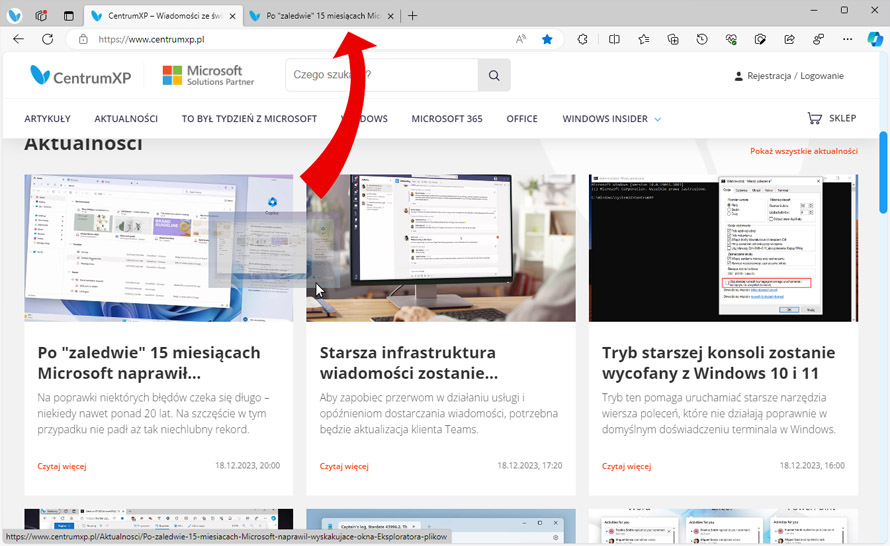Przenośne komputery mają swoje niewątpliwe zalety, ale też braki względem w pełni rozbudowanych konfiguracji desktopowych. Dotyczy to na przykład pokrętła myszy, służącego też jako środkowy przycisk. O ile więc nie po(d)łączymy myszki do laptopa czy tabletu, to prawdopodobnie na touchpadzie i touchscreenie nie skorzystamy z jednej ważnej funkcji tego przycisku – otwierania linków w nowej karcie. Ale i to się udało rozwiązać.
Twórcom aplikacji na urządzenia przenośne, zwykle pozbawione fizycznej klawiatury i myszy, udało się zastąpić specyficzne działania tych urządzeń wskazujących poprzez obsługę gestów dotykowych i nie tylko. Niektóre z tych gestów można wykonać nawet myszką, chociaż np. przeciągnięcia trzech punktów już nie ogarniemy pojedynczym kursorem. I o ile środkowego przycisku myszy nie da się chyba sensownie odtworzyć na ekranie dotykowym, to Microsoft znalazł inny sposób, aby szybko otwierać linki w nowej karcie.
Do przeglądarki Microsoft Edge trafiła nowa funkcja eksperymentalna Super Drag and Drop, która wymaga jedynie kliknięcia (stuknięcia) linku, przeciągnięcia go w dowolnym kierunku na stronie i upuszczeniu. Zainicjuje to otwarcie tego hiperłącza na nowej karcie. Co ważne, nie trzeba przeciągać go aż na pasek kart. Wystarczy nawet drobne przeciągnięcie.
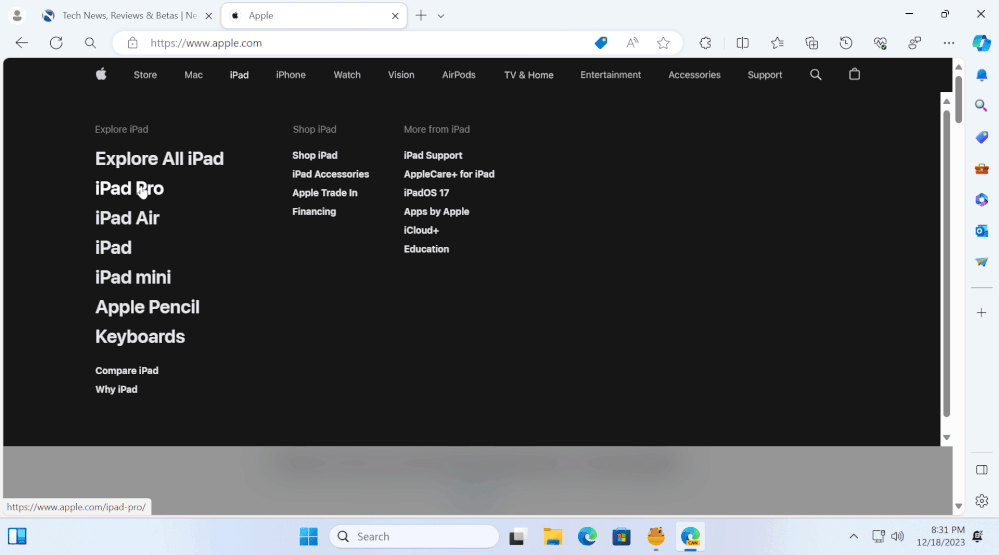
Super przeciąganie i upuszczanie ma jeszcze jedno zastosowanie. Możemy zaznaczyć tekst, przeciągnąć go i upuścić w dowolnym miejscu na stronie, aby rozpocząć jego wyszukiwanie na nowej karcie. Normalnie nie wymaga to posiadania środkowego przycisku, ale kliknięcia zaznaczenia prawym przyciskiem i wybrania "Wyszukaj w sieci Web termin..." w menu kontekstowym. To krótkie przeciągnięcie pozwoli więc i tu zaoszczędzić trochę czasu i zachodu.
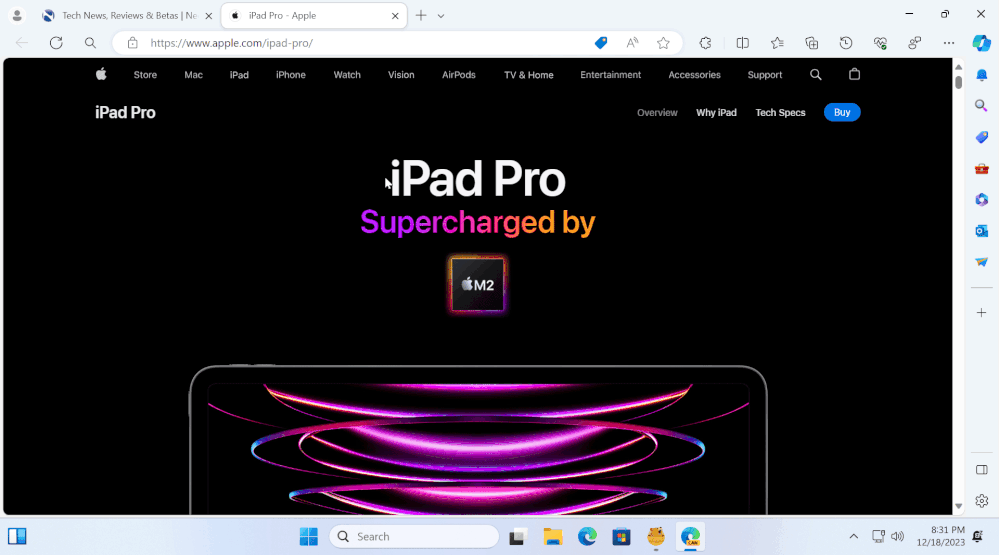
Jako że jest to funkcja eksperymentalna, trzeba odblokować ją ręcznie. W tym celu wejdź na stronę edge://flags/#edge-super-drag-drop, włącz flagę Microsoft Edge Super Drag Drop i uruchom ponownie przeglądarkę. Następnie otwórz Ustawienia > Wygląd > Dostosuj przeglądarkę i w sekcji Super przeciąganie i upuszczanie włącz przełącznik Włącz funkcję super przeciągania i upuszczania.
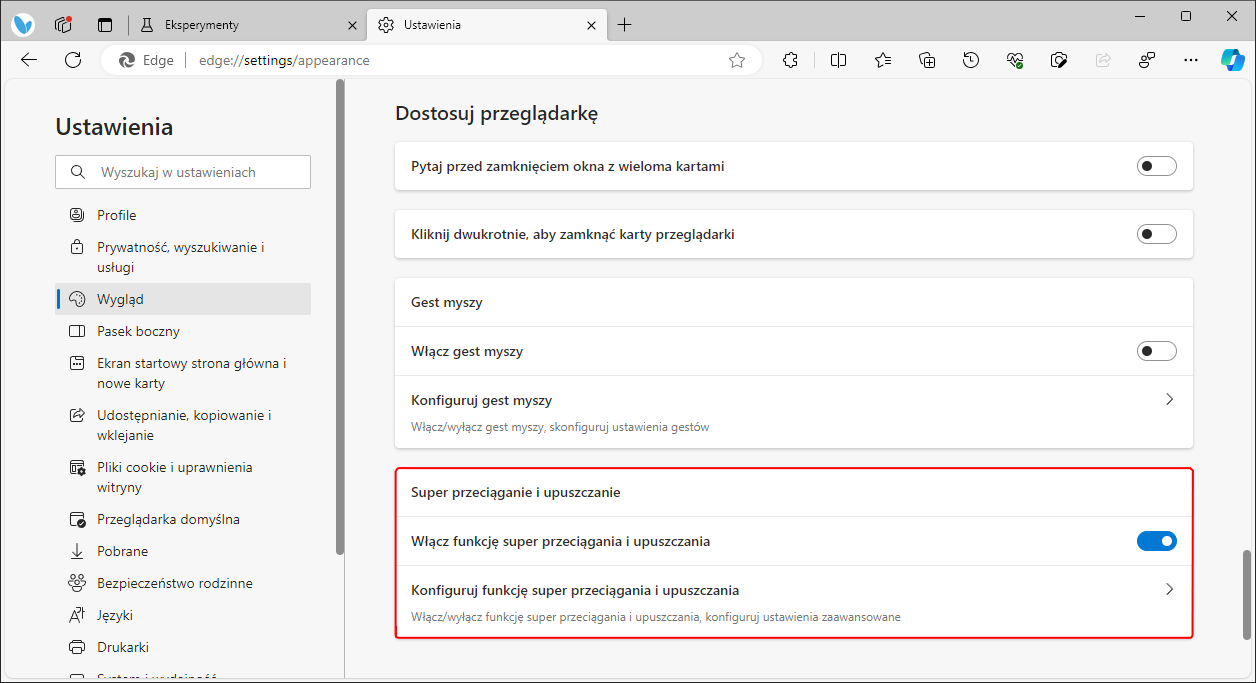
Na tej samej stronie możesz jeszcze kliknąć Konfiguruj funkcję super przeciągania i upuszczania, aby zmienić tryb otwierania nowej karty – w tle lub na karcie pierwszego planu. Możliwe, że w przyszłości pojawi się więcej opcji. Co do samej funkcjonalności, to wydaje się ona zmierzać do ogólnej dostępności, szczególnie biorąc pod uwagę, że otrzymała już polską nazwę, co w przypadku funkcji eksperymentalnych Edge często nie ma miejsca.